就是这样。 现在您可以启动 telnet 客户端(例如 Windows 中包含的标准客户端)并使用运行 Telnet_Service 的系统的地址(例如 209.173.80.15 或 www.mycompany.com)连接到 HostMonitor。
如果您正在运行常规 telnet 服务器并且我们的 Telnet_Service 安装在同一系统上,请将 Telnet_Service 的 TCP 端口从 23(默认)更改为任何其他端口。
在这种情况下,您还需要为 telnet 客户端指定此端口号。
笔记: HostMonitor 和 TelnetService 之间传输的数据是加密的。 TelnetService 和 Telned 客户端之间传输的数据未加密。
如果您无法使用 VPN 或本地安装 TelnetService(同一系统上的 telnet 客户端和 telnet 服务),那么最好使用 Remote_Control_Console (RCC) 或 HTTPS 模式的 WebService。
在这种情况下,未加密的数据永远不会通过网络传输。
| 命令 | 参数) | 描述 |
| - 管理命令: |
| Getstatus | | 检索有关 HostMonitor 的信息(版本、应用程序状态、参数)。 |
| Start monitoring | | 开始监控。 完成与单击 HostMonitor 主窗口上的“开始”按钮相同的操作。 |
| Stop monitoring | | 停止监控。 HostMonitor 仍将作为应用程序(或 Win32 服务)保持运行,但不会执行任何测试。 |
| Enable alerts | | 启用 HostMonitor 的警报操作。 |
| Disable alerts | | 禁用 HostMonitor 的警报操作。 |
| PauseMonitoring | <interval> | 暂停监控指定时间(时间应以分钟为单位指定)。 |
| PauseAlerts | <interval> | 暂停警报指定的时间间隔(以分钟为单位)。 换句话说,通常由测试状态的变化触发的所有操作配置文件将不会在N分钟内执行。 无论如何,所有计划的操作(由内置调度程序执行的操作)都将继续执行。 |
| ExecuteScript | <pathtoscript> | 执行指定的 HM脚本.
例子: ExecuteScript "C:\Program Files\HostMon\pause3backuptests.hms" |
| ImportFromFile | <filename>
[SkipDuplicates]
[WriteLog] |
从以下位置导入测试项目 特别的 文本文件。
SkipDuplicates - 可选参数,当 TestList 中已存在同名测试项时,HostMonitor 将跳过该项。
WriteLog - 可选参数,HostMonitor将记录到 系统日志 有关导入过程中所有错误和警告的文件信息。 |
| SaveTestList | | 使用当前文件名保存当前测试设置。 |
| Reload app | | 重新加载 HostMonitor(如果在 Win32 服务模式下启动,则作为服务;如果作为常规应用程序启动,则作为应用程序)。 |
| Reload cfg | | 强制 HostMonitor 从 INI 文件(默认为 hostmon.ini)重新读取其设置。 |
| Terminate | | 终止主机监视器。 |
| - 文件夹/测试列表: |
| CD | ChangeFolder | <folder name>|<path> |
设置当前文件夹。 所有命令仅影响当前文件夹中的测试。
如果文件夹是当前文件夹的子文件夹,则可以指定不带完整路径的文件夹名称。
您可以指定要设为当前文件夹的完整路径。 当您想升级一级时,可以使用“..”代替文件夹名称。
该命令实际上使用与 MS-DOS 或 UNIX 命令解释器类似的语法。
例子:
CD "Main office"
CD Root\USA\Office
CD ..
ChangeFolder ..\..\pingtests\
|
| FL | ShowFolders | [-r] | 显示当前文件夹内的子文件夹列表。 显示每个文件夹的好/坏/未知测试的数量。
如果提供了可选参数“-r”,则还将显示所有后代子文件夹。 |
| TL | ShowTests | [-r] [-s:<sort mode>] |
显示当前文件夹中所有测试的列表(ID、名称、状态、回复)。 如果提供了可选参数“-r”,则将显示所有后代子文件夹中的测试。
另一个可选参数“-s:”定义排序顺序。 <sort_mode> 可以是以下之一:name、status、testtime、reply、method。
例子:
ShowTests
TL -r
TL -r -s:name
|
| TI | TestInfo | <test name> | 显示有关指定测试的详细信息。 它尝试在当前文件夹中查找指定的测试,如果在当前文件夹中找不到该测试,HostMonitor 会继续检查所有可用文件夹,直到找到具有指定名称的测试。 |
| TID | TestInfoByID | <testID> | 显示指定测试项目的详细信息。 与 TestInfo 命令类似,但您应该提供测试项目 ID 而不是测试名称。 |
| TCMT | GetTestComments | <test name> | 显示为测试项目指定的完整注释以及操作员确认、禁用、暂停测试或计划暂停测试时提供的注释(不同类型的注释以“----”行分隔) |
| TCMTID | GetTestCommentsByID | <testID> | 与 GetTestComments 命令类似,但您应该提供测试项 ID 而不是测试名称。 |
| TDID | TestDependentsByID | <testID> | 显示依赖于 TestID 指定的主测试的所有测试项目的 ID 列表 |
| - 以下命令允许您创建新文件夹并复制测试项目; 如果你正在使用 模板, HostMonitor 将使用目标文件夹变量修改新的测试项目。 |
| CreateFolder | <full path to the folder> |
创建新文件夹。 此参数的值应指定要创建的文件夹的完整路径。
例如。
CreateFolder Root\Server room\NAS\part2\
会连续创建3个文件夹
- “Root”文件夹中的“Server room”文件夹,
- “Server room”子文件夹中的“NAS”文件夹,
- “NAS”子文件夹中的“part2”文件夹。
如果某些(或全部)指定文件夹已存在,HostMonitor 将不会创建它们的第二个副本。
|
| CopyFolder | <srcname>|<id>|<fullpath>
<newname> | <newpath>
[-r] |
使用源文件夹的所有属性(例如报告列表、变量、配色方案等)创建新文件夹。
源文件夹可以通过其名称指定(如果该文件夹位于当前父文件夹中 - 由 ChangeFolder 命令选择的文件夹); 文件夹 ID 或文件夹的完整路径。
目标文件夹可以通过名称或完整路径指定。
可选参数“-r”告诉 HostMonitor 复制文件夹及其子文件夹。
例子:
CopyFolder Root\Template Root\SQLServer2
CopyFolder 10 Root\Windows5 -r
|
| SetFolderVariable | <variable_name>
<variable_value>
[-inheritpartly] |
设置或修改当前文件夹的文件夹变量。
如果当前文件夹设置设置为“inherit_all_variables_from_parent_folder”,则此命令将设置“use_folder_variables_only”模式。
除非您指定可选的 -inheritpartly 参数; 在这种情况下,HostMonitor 将设置“Use_inherited_variables;folder_variables_may_ override_inherited_variables”选项
注意:如果您使用文件夹级变量作为某些测试项的参数,此命令将自动修改测试设置。
例子:
SetFolderVariable fvar_host "10.10.5.1"
|
| CopyTestByName | <test name> | <group name>
<dest path> | <folderID> |
将特定测试或测试组(例如所有 Ping 测试)复制到指定文件夹中。
可以通过完整路径或文件夹 ID 指定目标文件夹。
例子:
CopyTestsByName _AllPing Root\Server2
CopyTestsByName "router 2" Root\Newsetup
CopyTestsByName _AllGood 105
|
| CopyTestByID | <testID>
<dest path> | <folderID> | 将 ID 指定的单个测试复制到完整路径或文件夹 ID 指定的目标文件夹中。 |
| CopyAllTests | <dest path> | <folderID>
[-skipduplicates]
[-adjustmasters]
[r] |
将当前文件夹(以及可选的子文件夹)中的所有测试项目复制到目标文件夹中。
"adjustmasters" 选项:如果从属测试与主控一起复制,则 HostMonitor 会调整新创建的测试的主从属关系。 例如。 如果您复制 6 个测试(5 个 Cisco 测试取决于 1 个 Ping 测试),则新的 Cisco 测试将取决于新的 Ping 测试(如果您对目标 IP 地址使用与文件夹相关的变量,则新测试将开始监控新设备,而无需 任何手动调整)。
|
- 测试操作 (1):
注意:以下命令适用于其中的测试项目 Current Folder (最初,当会话刚刚启动时,根文件夹是当前的) |
| DisableTest | <test name> | <group name>
[-r] | 禁用指定的测试或测试组。 如果提供了可选参数“-r”,则此操作将应用于当前文件夹及其中的所有后代子文件夹。 |
| EnableTest | <test name> | <group name>
[-r] | 启用指定的测试或测试组。 如果提供了可选参数“-r”,则此操作将应用于当前文件夹和所有后代子文件夹。 |
| RefreshTest | <test name> | <group name>
[-r] | 强制执行指定的测试或测试组。 如果指定了可选参数“-r”,则操作将应用于当前文件夹和所有后代子文件夹。 |
| ResetTest | <test name> | <group name>
[-r] | 重置指定测试或测试组的统计信息。 如果指定了可选参数“-r”,则操作将应用于当前文件夹及其所有子文件夹。 |
| PauseTest | <test name> | <group name>
<interval>
[<comment>]
[-r] |
暂停指定的测试或一组测试(时间间隔应以分钟为单位指定)。
如果指定了可选参数“-r”,则操作将应用于当前文件夹及其所有子文件夹。
例子:
PauseTest "www.nasa.gov" 5 "暂停5分钟"
PauseTest _AllBad 3 -r |
| ResumeTest | <test name> | <group name>
[-r] | 恢复暂停的测试或一组测试。 如果指定了可选参数“-r”,则操作将应用于当前文件夹及其所有子文件夹。 |
| DisableAll | [-r] | 禁用当前文件夹中的所有测试。 如果指定了可选参数“-r”,则当前文件夹(包括所有子文件夹)内的所有测试都将被禁用。 |
| EnableAll | [-r] | 启用当前文件夹中的所有测试。 如果提供了可选参数“-r”,则将启用当前文件夹及其所有子文件夹中的所有测试。 |
| RefreshAll | [-r] | 强制执行当前文件夹中的所有测试。 如果指定了可选参数“-r”,则该命令也会影响子文件夹。 |
| ResetAll | [-r] | 重置当前文件夹中所有测试的统计信息。 如果指定了可选参数“-r”,则也会包含子文件夹。 |
| SetTestParam | <test name> | <group name>
<param>
<new value>
[-r] |
为指定的测试或测试组设置给定参数的值。 <param> 可能是以下之一:
- timeout
- username
- password
- sqlquery
- retries
- testinterval
- comment
- commentlineNN (其中 NN 是 1 到 99 之间的数字)
例子: SetTestParam _AllTCP timeout 2000
|
| ReplaceTestParam | <test name> | <group name>
<param>
<current value>
<new value>
[-r] |
替换指定测试或测试组的给定参数的值。
与“SetTestParam”命令不同,该命令有选择性地工作。 它仅更改参数的值以进行测试,其中参数的当前值已经等于命令的 <current value> 参数。
例子: ReplaceTestParam _AllTCP timeout 2000 5000
|
- 测试操作 (2):
注意:无论“当前文件夹”设置如何,以下命令都适用于特定测试项目 |
| DisableTestByID | <testID1> [<testID2> [...]] | 禁用指定的测试项目。 例子: DisableTestsByID 3 4 5 |
| EnableTestByID | <testID1> [<testID2> [...]] | 启用指定的测试项目。例子: EnableTestsByID 102 103 |
| RefreshTestByID | <testID1> [<testID2> [...]] | 强制执行指定的测试项目。 例子: RefreshTestsByID 77 |
| ResetTestByID | <testID1> [<testID2> [...]] | 重置指定测试项目的统计数据。 |
| PauseTestByID | <interval>
<comment>
<testID1> [<testID2> [...]] | 暂停指定的测试项目。
时间间隔应以分钟为单位指定.
例子: PauseTestByID 5 "暂停5分钟" 41 42 43 |
| ResumeTestByID | <testID1> [<testID2> [...]] | 恢复暂停的测试项目。 |
| AckTestByID | [StopAlerts]
<comment>
<testID> [<testID2> [...]] | 致谢失败的测试项目 |
| SetTestParamByID | <testID1>
<param>
<new value> |
为指定的测试项目设置给定参数的值。 <param> 可能是以下之一:
- timeout
- username
- password
- sqlquery
- retries
- testinterval
- comment
- commentlineNN (其中 NN 是 1 到 99 之间的数字)
例子: SetTestParamByID 55 timeout 2000
|
| ReplaceTestParamByID | <testID>
<param>
<current value>
<new value> |
替换指定测试项的给定参数的值。
与“SetTestParamByID”命令不同,该命令有选择性地工作。 它仅更改参数的值以进行测试,其中参数的当前值已经等于命令的 <current value> 参数。
例子: ReplaceTestParamByID 55 timeout 2000 5000
|
| - 全局变量命令: |
| ShowUserVariables | [<variable>] | 显示全局宏变量及其当前值的列表。 如果可选参数<变量> 指定后,仅显示该变量的值 |
| SetUserVariable | <variable> <value> | 设置变量的值(如果该变量不存在,则创建一个新变量)。
注意:变量名不区分大小写。 |
| SaveUserVariables | | 保存更改 |
| LoadUserVariables | | 加载以前保存的变量 |
| - 其他: |
| Help | | 显示可用命令(和参数)的列表 |
| Disconnect | | 断开客户端与 HostMonitor 的连接 |

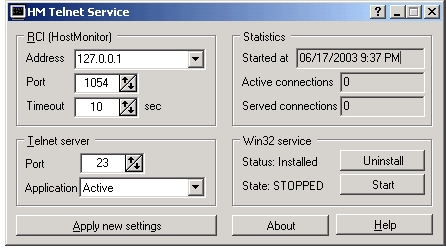 该应用程序的工作方式类似于 Telnet 服务器,允许您使用任何 telnet 客户端远程控制 HostMonitor。
Telnet_Service 允许您检查任何测试和文件夹的简要或详细状态。
您还可以禁用和启用测试、重置统计数据、强制执行测试,甚至更改测试的某些参数。
HM_Telnet_Service 允许您启动或停止监控进程、启用或禁用警报、更改全局宏变量等.
该应用程序的工作方式类似于 Telnet 服务器,允许您使用任何 telnet 客户端远程控制 HostMonitor。
Telnet_Service 允许您检查任何测试和文件夹的简要或详细状态。
您还可以禁用和启用测试、重置统计数据、强制执行测试,甚至更改测试的某些参数。
HM_Telnet_Service 允许您启动或停止监控进程、启用或禁用警报、更改全局宏变量等.